დომენის კონტროლერის IP მისამართის შეცვლის მარტივი მეთოდები
- დომენის კონტროლერი ახდენს მომხმარებლის ავთენტიფიკაციას Active Directory-ში შენახული მონაცემების გამოყენებით.
- დომენის კონტროლერის IP მისამართის შეცვლამ შეიძლება პრობლემები შეუქმნას ადმინისტრატორს.
- საბედნიეროდ, ეს სახელმძღვანელო გაძლევთ უსაფრთხო მეთოდს დომენის კონტროლერის IP მისამართის შესაცვლელად და სისტემის სახელის შესაცვლელად.

დომენის კონტროლერები (DC) აქტიურად გამოიყენება მომხმარებლებისა და დომენთან დაკავშირებული მოწყობილობების ავთენტიფიკაციისთვის.
ამ სამუშაოების გამო, ისინი საუკეთესოდ არის დაყენებული და დატოვებული ისე, როგორც არის. ეს მნიშვნელოვანი ხდება მათი ჰოსტის სახელისა და ქსელის დეტალების თვალსაზრისით.
დომენის კონტროლერის IP-ის შეცვლა შეიძლება არ იყოს საჭირო, მაგრამ შეიძლება დადგეს დრო, როდესაც თქვენ შეცვლით მას.
უფრო მეტიც, დომენის კონტროლერები ენიჭება სტატიკური IP მისამართს, რათა ისინი საიმედო და აღმოჩენილი იყოს ქსელში უპრობლემოდ.
დომენის კონტროლერის IP მისამართის შეცვლამ შეიძლება გამოიწვიოს გარკვეული პრობლემები ადმინისტრატორს, მისი კრიტიკული ხასიათის გამო.
თუმცა, თუ DC არ მასპინძლობს სხვა როლებს, IP-ის შეცვლა არ არის დიდი პრობლემა და შეიძლება გაკეთდეს მარტივად.
ამ სახელმძღვანელოში ჩვენ ზუსტად გაჩვენებთ, თუ როგორ შეგიძლიათ შეცვალოთ დომენის კონტროლერის IP უსაფრთხოდ და პრობლემების გარეშე. მოდით პირდაპირ მასში შევიდეთ.

დაათვალიერეთ ინტერნეტი მრავალი მოწყობილობიდან გაზრდილი უსაფრთხოების პროტოკოლებით.
4.9/5
მიიღეთ ფასდაკლება►

წვდომა კონტენტზე მთელს მსოფლიოში ყველაზე მაღალი სიჩქარით.
4.7/5
მიიღეთ ფასდაკლება►

დაუკავშირდით ათასობით სერვერს მუდმივი უწყვეტი დათვალიერებისთვის.
4.6/5
მიიღეთ ფასდაკლება►
როგორ ვიპოვო ჩემი დომენის კონტროლერის IP მისამართი?
- Გააღე დაწყება მენიუ.
- ტიპი ბრძანების ხაზი და გახსენით როგორც ადმინისტრატორი.
- შეასრულეთ ქვემოთ მოცემული ბრძანება და დააჭირეთ შედი.
მომხმარებლის დაყენება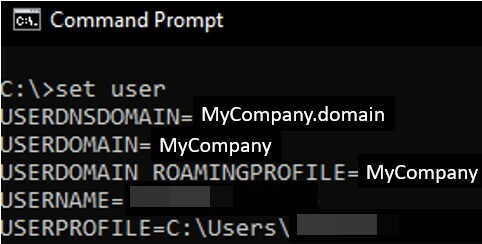
- თუ USERDNSDOMAIN არ არის ნაჩვენები, მაშინ, სავარაუდოდ, სერვერი არ არის დომენის წევრი. შეიძლება დაგჭირდეთ კონსულტაცია თქვენს ქსელის ადმინისტრატორთან, რადგან ეს საჭირო იქნება შემდგომ ნაბიჯებში.
- თქვენ გჭირდებათ USERDOMAIN მნიშვნელობა DCDiag ტესტისთვის.
- ჩაწერეთ ქვემოთ და დააჭირეთ შედი.
nslookup - შეასრულეთ ქვემოთ მოცემული ბრძანება და დააჭირეთ შედი.
მითითებული ტიპი=ყველა - ჩაწერეთ ქვემოთ მოცემული ბრძანება და დააჭირეთ შედი.
_ldap._tcp.dc._msdcs.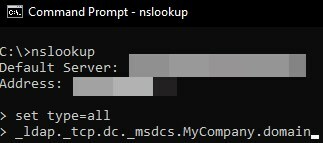
- შეცვალეთ
USERDNSDOMAIN მნიშვნელობით, რომელიც მიიღეთ ნაბიჯი 3-ში.
- შეცვალეთ
- ეს DNS მოთხოვნა აჩვენებს თითოეული დომენის კონტროლერის SRV ჩანაწერს.
- შეამოწმეთ ჰოსტები, რომლებიც შეიცავს იმავე სახელს ან იგივე IP მისამართს. აღსანიშნავია, რომ თითოეულ ჩანაწერს უნდა ჰქონდეს უნიკალური ჰოსტის სახელი და IP მისამართი.
- გარეთ გასასვლელად nslookup, შეიყვანეთ:
გასასვლელი
ზემოაღნიშნული ნაბიჯების გამოყენებით, თქვენ შეძლებთ იპოვოთ თქვენი დომენის კონტროლერის IP მისამართი. ნაბიჯები შეიძლება ცოტათი ზედმეტად გამოიყურებოდეს, მაგრამ ეს მათთვისაა, ვინც იცის რას აკეთებს.
როგორ შევცვალო სისტემის სახელი და IP მისამართი დომენის კონტროლის ქსელიდან?
1. სისტემის სახელის გადარქმევა
1.1. სისტემის თვისებების გამოყენება
- ჩამოტვირთვა The დისტანციური სერვერის ადმინისტრირების ინსტრუმენტები.
- გაშვება ინსტალერი.
- წაიკითხეთ და მიიღეთ ლიცენზია და დააწკაპუნეთ თანახმა ვარ.
- ინსტალაციის დასრულების შემდეგ გახსენით RSAT ინსტრუმენტი.
- დაწყების ეკრანზე დააწკაპუნეთ სერვერის მენეჯერი.
- Დააკლიკეთ სისტემის თვისებების შეცვლა.
- დააწკაპუნეთ კომპიუტერის სახელი ჩანართი და დააჭირეთ შეცვლა.
- დააჭირეთ კარგი ღილაკი გადარქმევის დასადასტურებლად.
- ქვეშ კომპიუტერის სახელი, დაწერეთ სახელი გინდა.
- დააწკაპუნეთ კარგი.
1.2. Netdom-ის გამოყენება
- Გააღე დაწყება მენიუ.
- გაუშვით ბრძანების სტრიქონი, როგორც ადმინისტრატორი.
- შეასრულეთ ქვემოთ მოცემული ბრძანება და დააჭირეთ შედი.
netdom კომპიუტერის სახელი/add: - : შეიყვანეთ კომპიუტერის მიმდინარე, ან პირველადი, სრულად კვალიფიცირებული DNS სახელი, რომელსაც გადაარქმევთ სახელს.
- : შეიყვანეთ სრული კვალიფიცირებული DNS სახელი იმ კომპიუტერისთვის, რომელსაც თქვენ გადაარქმევთ სახელს.
- აკრიფეთ ქვემოთ მოცემული ბრძანება თქვენი კომპიუტერისთვის ახალი სახელის მინიჭებისთვის და დააჭირეთ შედი.
netdom კომპიუტერის სახელი/makeprimary: - გადატვირთეთ თქვენი კომპიუტერი.
- კომპიუტერის გადატვირთვის შემდეგ გახსენით CMD.
- შეასრულეთ ქვემოთ მოცემული ბრძანება.
netdom კომპიუტერის სახელი/remove:
ჩვენ გაჩვენეთ სისტემის სახელის შესაცვლელად ორი მეთოდი, ანუ ერთი სისტემის თვისებების გამოყენებით და მეორე Netdom-ის გამოყენებით.
გაითვალისწინეთ, რომ რომელი მეთოდიც არ უნდა აირჩიოთ, თქვენ უნდა განაახლოთ FRS ობიექტი და განაახლოთ DFS Replication წევრი ობიექტი.
2. განაახლეთ FRS წევრი ობიექტი
- Გააღე დაწყება მენიუ.
- გახსენით Windows Tools.
- აირჩიეთ Active Directory მომხმარებლები და კომპიუტერები.
- დააწკაპუნეთ გაფართოებული ფუნქციები წელს ხედი მენიუ.
- გააფართოვეთ დომენის კვანძი, სისტემა, ფაილების რეპლიკაციის სერვისი, და დომენის სისტემის მოცულობა (SYSVOL წილი).
- ქვემოთ მოცემული ობიექტები დომენის სისტემის მოცულობა (SYSVOL წილი) არის FSR წევრი ობიექტები, იპოვეთ ობიექტი, რომელიც აჩვენებს დომენის კონტროლერის ძველ სახელს.
- დააწკაპუნეთ მარჯვენა ღილაკით FRS Member ობიექტზე და დააწკაპუნეთ გადარქმევა.
- ჩაწერეთ დომენის კონტროლერის ახალი სახელი.
- როგორ სწრაფად ამოიღოთ შესვლის პაროლი Windows 10-დან
- სნიპსა და სკეტჩში სახაზავის როტაციის 2 გზა
3. განაახლეთ DFS Replication წევრი ობიექტი
- Გააღე დაწყება მენიუ.
- გახსენით Windows Tools.
- აირჩიეთ Active Directory მომხმარებლები და კომპიუტერები.
- დააწკაპუნეთ გაფართოებული ფუნქციები წელს ხედი მენიუ.
- გააფართოვეთ დომენის კვანძი, სისტემა, DFSR-GlobalSettings, დომენის სისტემის მოცულობა, და ტოპოლოგია.
- იპოვნეთ ობიექტი, რომელიც აჩვენებს DC-ის ძველ სახელს.
- დააწკაპუნეთ მარჯვენა ღილაკით msDFSR-წევრი ობიექტი და დააწკაპუნეთ გადარქმევა.
- შეიყვანეთ დომენის კონტროლერის ახალი სახელი.
4. შეცვალეთ დომენის კონტროლერის IP მისამართი
1. დააჭირეთ ფანჯრები დააწკაპუნეთ თქვენს კლავიატურაზე ან დააწკაპუნეთ დაწყების ღილაკზე დავალების პანელზე გასახსნელად საძიებო მენიუ.
ექსპერტის რჩევა:
სპონსორირებული
კომპიუტერის ზოგიერთი პრობლემის მოგვარება რთულია, განსაკუთრებით მაშინ, როდესაც საქმე ეხება დაზიანებულ საცავებს ან Windows-ის ფაილების გამოტოვებას. თუ შეცდომის გამოსწორების პრობლემა გაქვთ, თქვენი სისტემა შეიძლება ნაწილობრივ დაზიანდეს.
ჩვენ გირჩევთ დააინსტალიროთ Restoro, ხელსაწყო, რომელიც დაასკანირებს თქვენს აპარატს და დაადგენს რა არის ბრალია.
Დააკლიკე აქ გადმოწეროთ და დაიწყოთ შეკეთება.
2. ტიპი სმდ საძიებო ველში და დააწკაპუნეთ მაუსის მარჯვენა ღილაკით პირველ შედეგზე, შემდეგ აირჩიეთ Ადმინისტრატორის სახელით გაშვება.

3. ჩაწერეთ ქვემოთ მოცემული ბრძანება და დააჭირეთ შედი ადგილობრივი DNS სერვერის მიერ შექმნილი ნებისმიერი ქეშირებული DNS ჩანაწერის წასაშლელად: ipconfig / flushdns

4. შეასრულეთ ქვემოთ მოცემული ბრძანებები სათითაოდ და დააჭირეთ შედი:
Net Stop DNS
Net Start DNS
Net Stop შესვლა
წმინდა დაწყების შესვლა
5. ახლა გაუშვით ქვემოთ მოცემული ბრძანება, რათა დარწმუნდეთ, რომ ახალი IP მისამართი რეგისტრირებულია DNS სერვერის მიერ: ipconfig /registerdns

6. საბოლოოდ, რქვემოთ მოცემული ბრძანება სერვისის ძირითადი სახელის (SPN) ჩანაწერების გასაახლებლად: dcdiag / დაფიქსირება
დომენის კონტროლერის IP ადვილად შეიძლება შეიცვალოს ჩაშენებული ბრძანების ხელსაწყოს მეშვეობით, რომელიც ცნობილია როგორც Command Prompt ან cmd. ყველაფერი რაც თქვენ უნდა გააკეთოთ არის მასში რამდენიმე ბრძანების შეყვანა და ინსტრუმენტი შეასრულებს სამუშაოს თქვენთვის.
- როგორ სწრაფად ამოიღოთ შესვლის პაროლი Windows 10-დან
- სნიპსა და სკეტჩში სახაზავის როტაციის 2 გზა
- MegaStat Excel-ისთვის: როგორ ჩამოტვირთოთ და დააინსტალიროთ
- საუკეთესო გზა აუდიო დრაივერის გადატვირთვის Windows 10-ში
დომენის კონტროლერი იგივეა რაც Active Directory?
ჩვენ არ მოგცემთ რთულ ტერმინოლოგიას, რადგან გვინდა, რომ ადვილად გაიგოთ ტერმინები. Active Directory ჰგავს მონაცემთა ბაზას. ის ინახავს მომხმარებლებისა და კომპიუტერების ინფორმაციას ობიექტებად.
მეორეს მხრივ, დომენის კონტროლერი არის სერვისი, რომელიც აწარმოებს Active Directory-ს და იყენებს AD-ის მიერ შენახულ მონაცემებს ავტორიზაციისთვის და მომხმარებლისთვის წვდომისთვის. აღსანიშნავია, რომ DC ან დომენის კონტროლერი მართავს Windows NT ან Windows Server-ის უსაფრთხოების პოლიტიკას.
ასე რომ, Active Directory-სა და DC-ს შორის განსხვავების დამახსოვრების ყველაზე მარტივი გზა არის Active Directory ამუშავებს თქვენს პირადობას და უსაფრთხოებას, მეორე მხარეს დომენის კონტროლერები ამოწმებენ თქვენს ავთენტიფიკაციას ავტორიტეტი.
ეს არის ჩვენგან ამ სახელმძღვანელოში. ვიმედოვნებთ, რომ მოგაწოდეთ სრული ინფორმაცია იმის შესახებ, თუ როგორ შეგიძლიათ შეცვალოთ დომენის კონტროლერის IP. შეგვატყობინეთ ქვემოთ მოცემულ კომენტარებში, თუ ზემოაღნიშნული ნაბიჯების შესრულებისას რაიმე პრობლემას წააწყდებით.
ჯერ კიდევ გაქვთ პრობლემები? გაასწორეთ ისინი ამ ხელსაწყოთი:
სპონსორირებული
თუ ზემოხსენებულმა რჩევებმა არ გადაჭრა თქვენი პრობლემა, თქვენს კომპიუტერს შეიძლება ჰქონდეს უფრო ღრმა Windows პრობლემები. Ჩვენ გირჩევთ ამ კომპიუტერის სარემონტო ხელსაწყოს ჩამოტვირთვა (შეფასებულია მშვენივრად TrustPilot.com-ზე), რათა მათ მარტივად მივმართოთ. ინსტალაციის შემდეგ უბრალოდ დააწკაპუნეთ სკანირების დაწყება ღილაკს და შემდეგ დააჭირე შეკეთება ყველა.


